8. Software di gestione - Parte seconda

La sezione denominata "CALIBRATION" è notevolmente interessante, in quanto ci permette di adattare il sensore alle diverse tipologie di superficie.
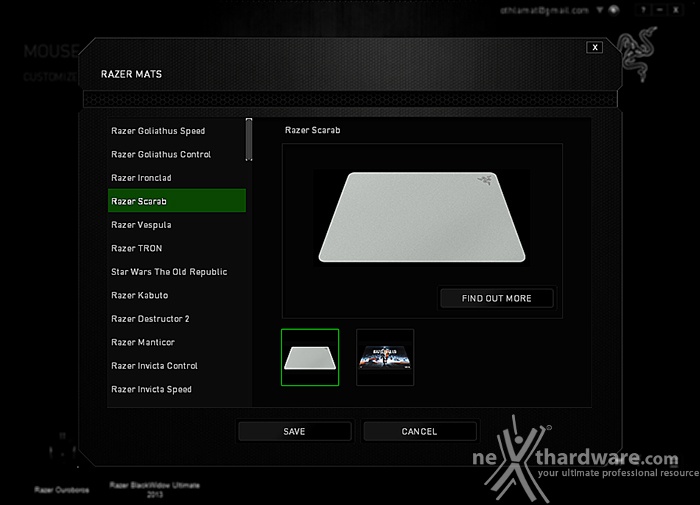
Razer ha pensato bene di inserire tutti i mousepad della propria produzione per permetterci di avere sempre il massimo delle perfomance dal nostro Ouroboros.
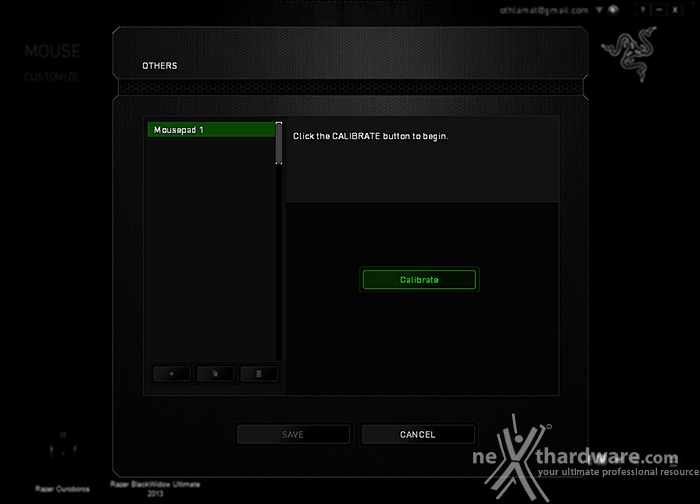
E non è finita qui, infatti è possibile calibrare il sensore su qualsiasi tipologia di superficie, utilizzando l'apposita funzione.
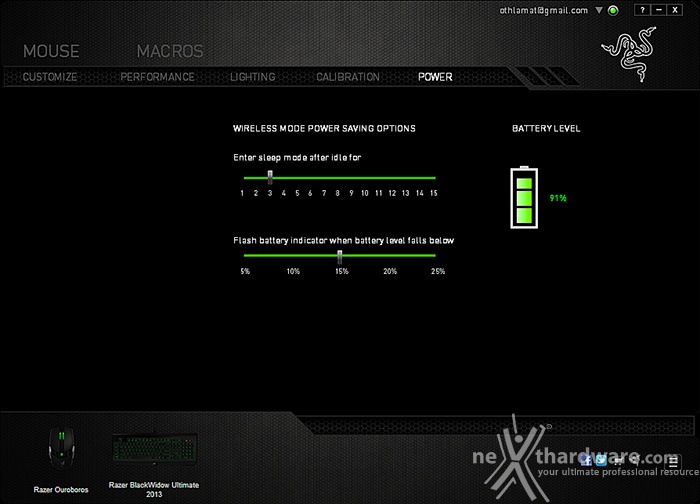
L'ultima pagina, denominata POWER, ci informa in merito allo stato di carica della batteria e permette la gestione della stessa tramite l'attivazione dello funzione sleep, oltre a consentire di scegliere il tipo di effetto luminoso associato.
Quando la carica della batteria scende al livello di guardia, è possibile passare alla modalità wired senza interrompere le nostre attività, usufruendo, tra l'altro, anche della funzione di ricarica.
Razer BlackWidow Ultimate
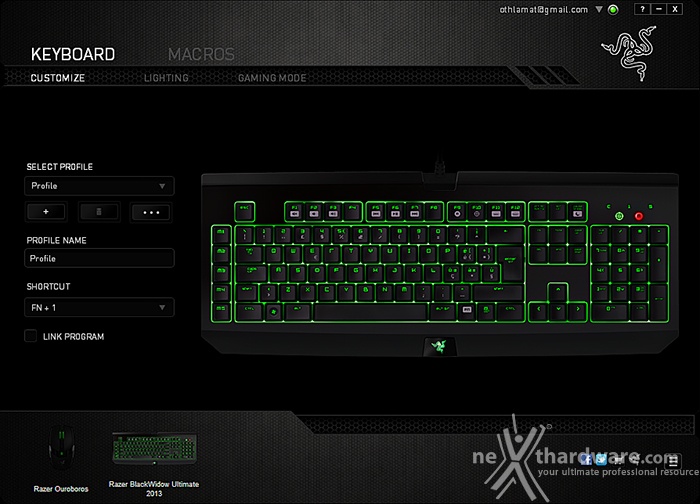
La sezione CUSTOMIZE del software riporta un'immagine completa della tastiera illuminata.
Per assegnare una funzione qualsiasi ad uno dei tasti, possiamo agire esattamente nello stesso modo adottato per il mouse.
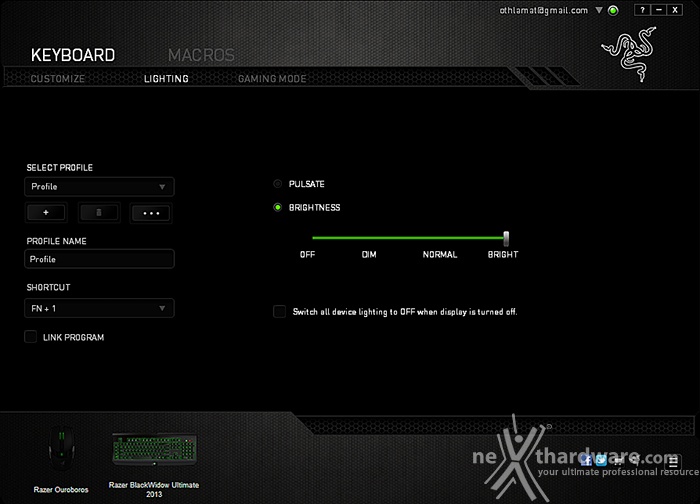
La pagina che ci permette di modificare la retroilluminazione è piuttosto semplice e ci consente di determinarne l'intensità e la modalità: fissa o pulsante.
E' inoltre possibile fare in modo che quando lo schermo si spegne, venga interrotta anche l'illuminazione della tastiera.
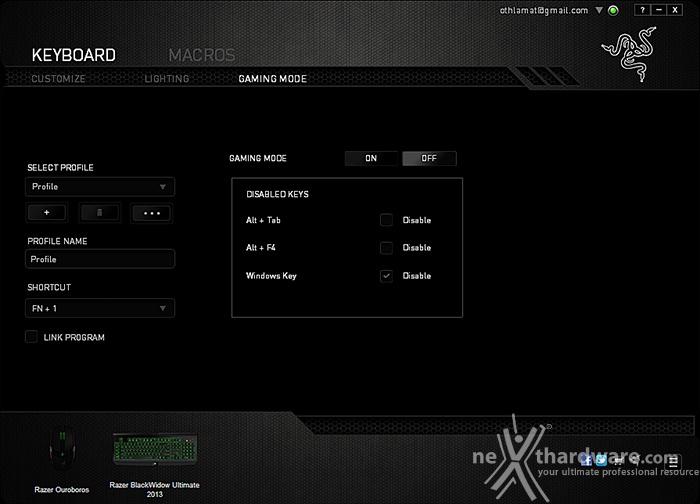
La funzione GAMING MODE (modalità gioco), impostabile anche direttamente da tastiera con la combinazione FN+F10, ci permette di disabilitare il tasto Windows ed alcune combinazioni di tasti.
Il video ci mostra come accedere ad alcune funzioni direttamente da tastiera e come l'attivazione di alcune di queste venga indicato nella parte destra, in alto, per mezzo di LED.









